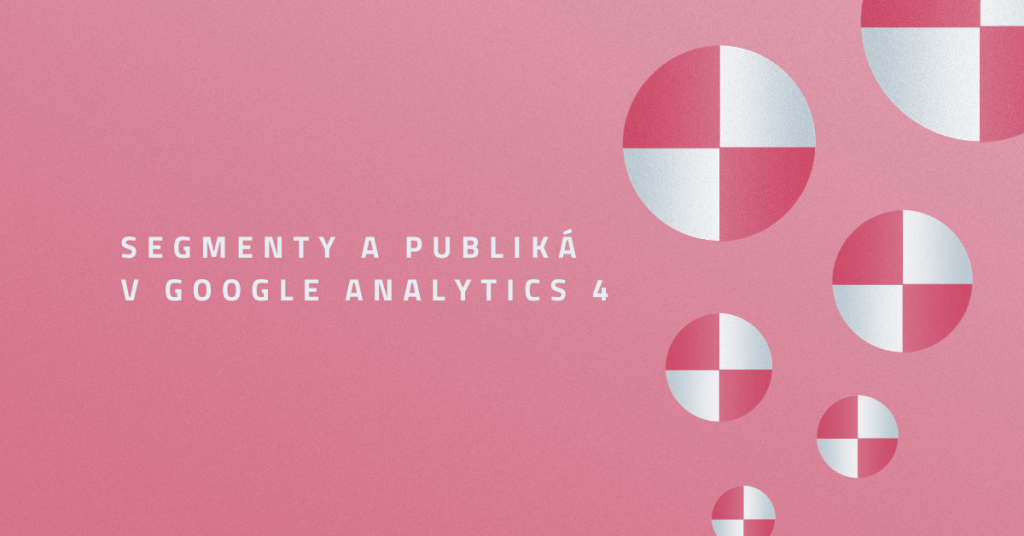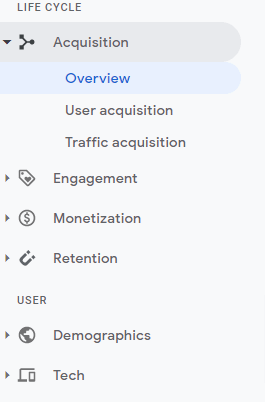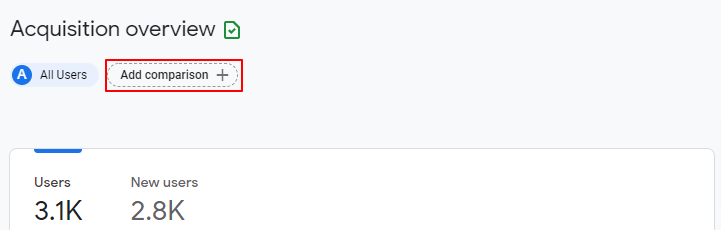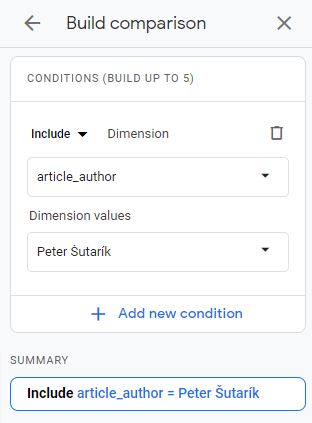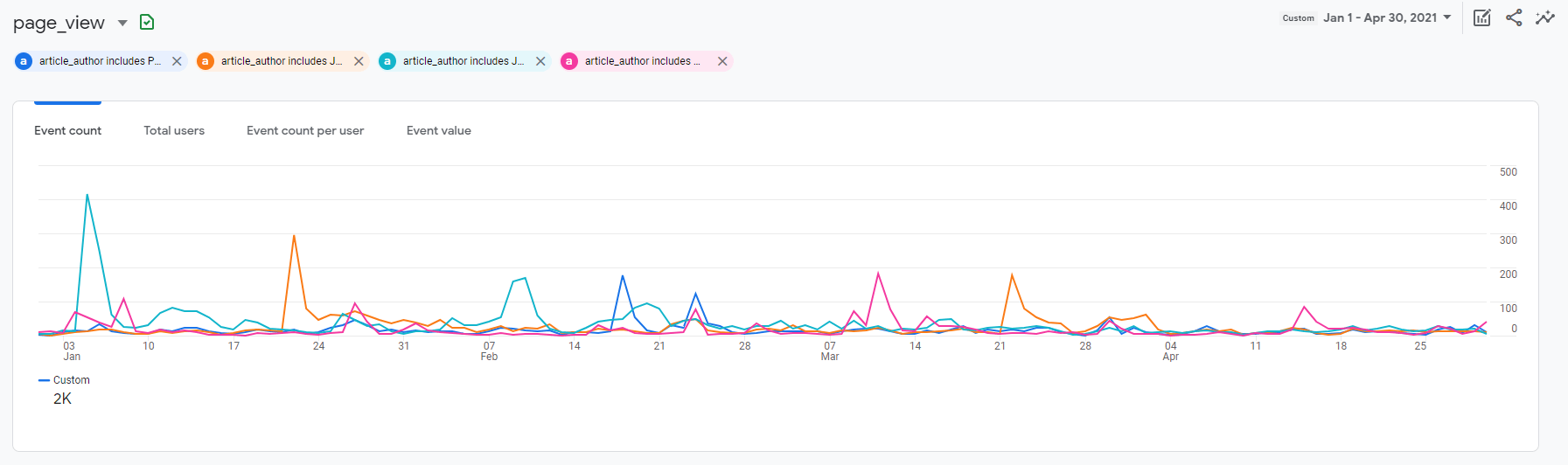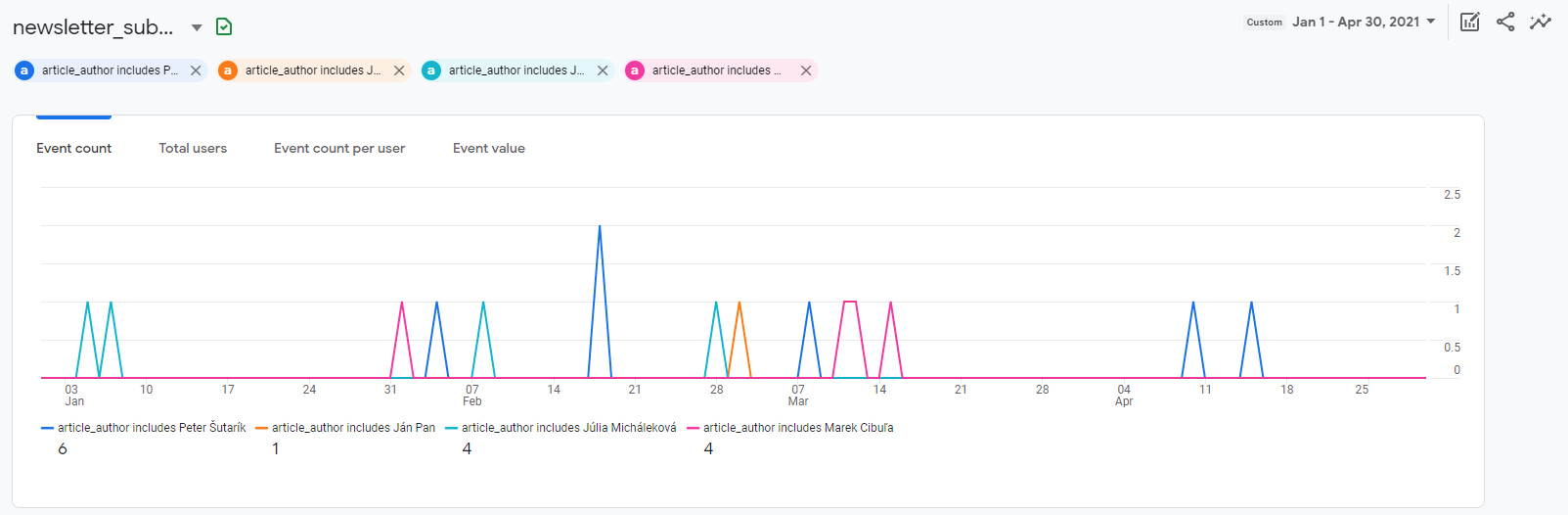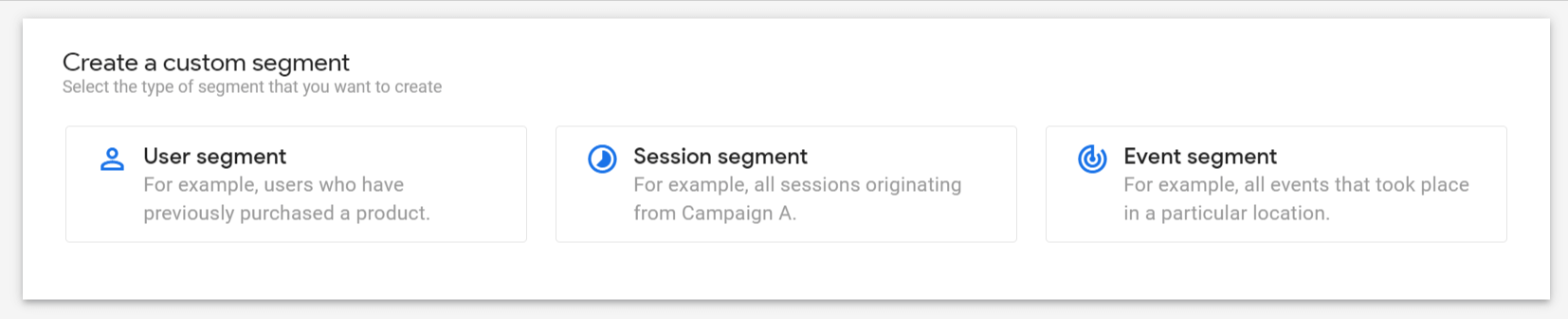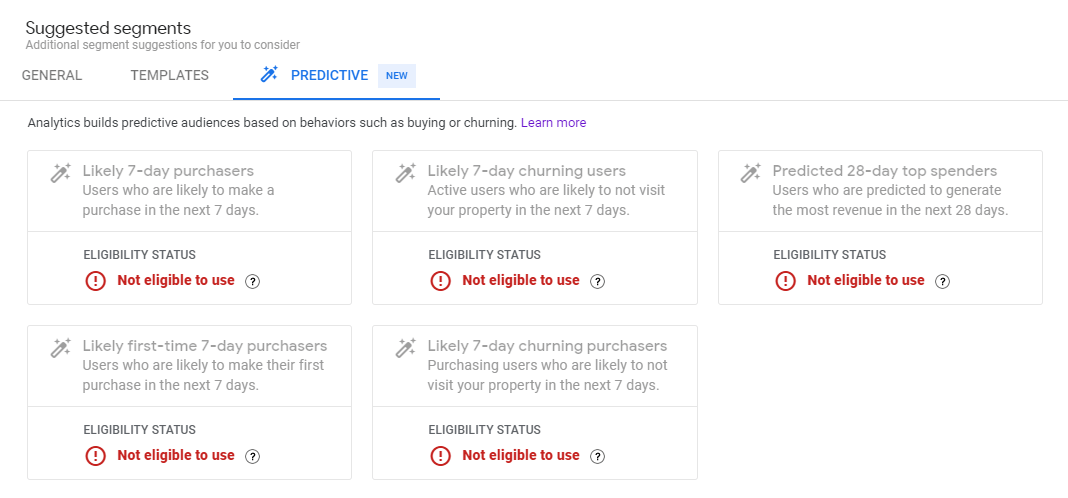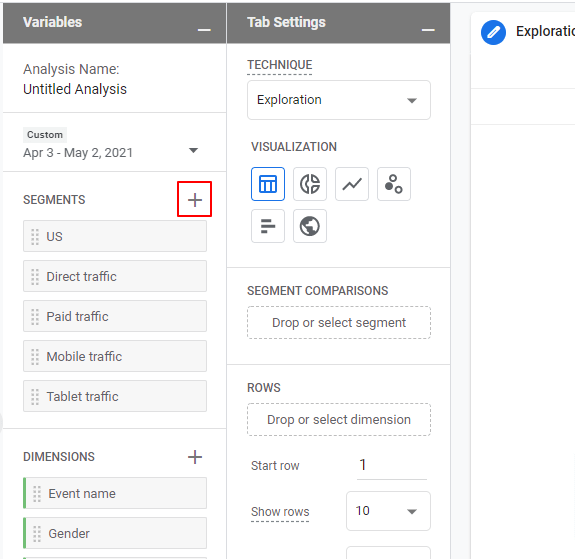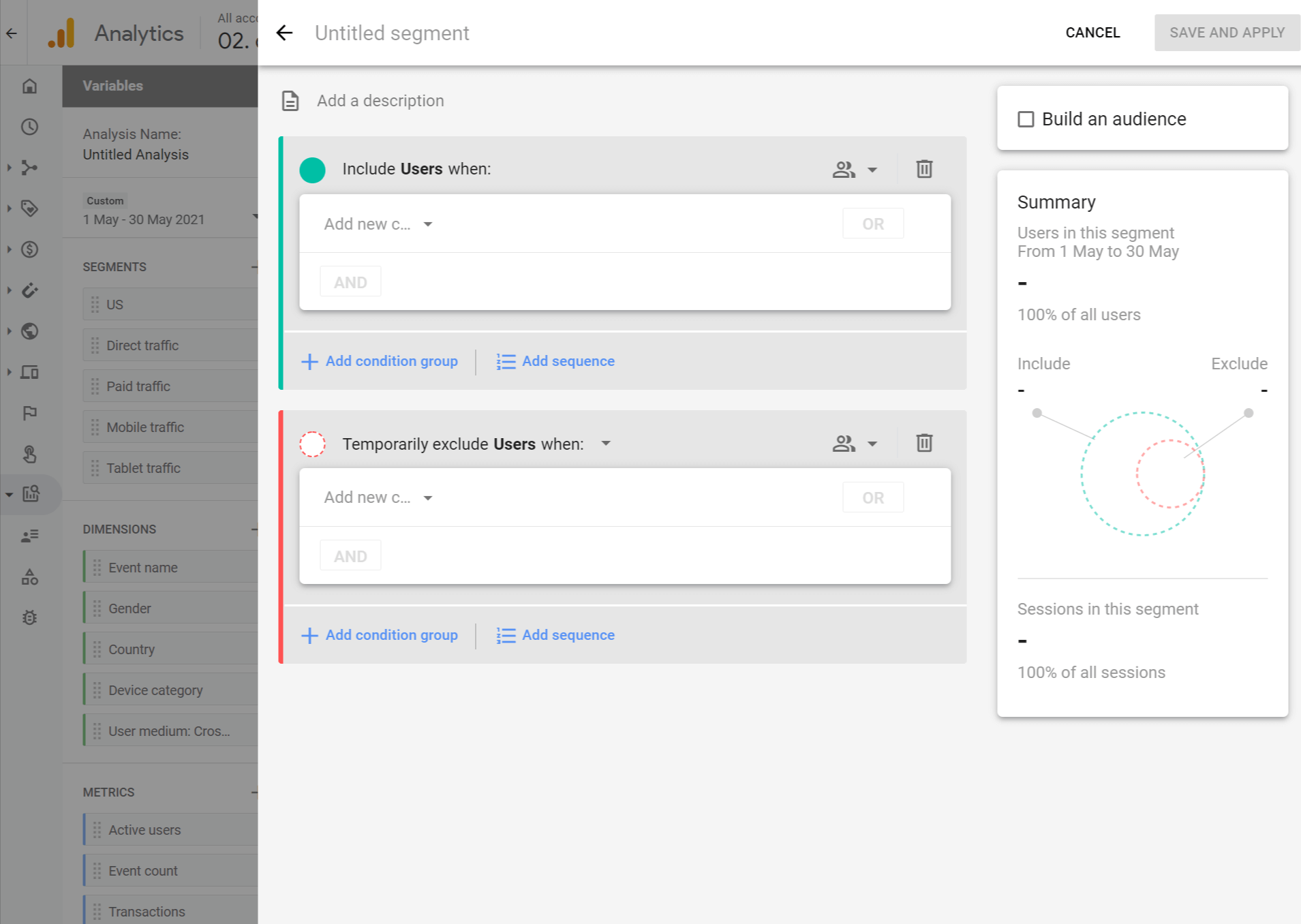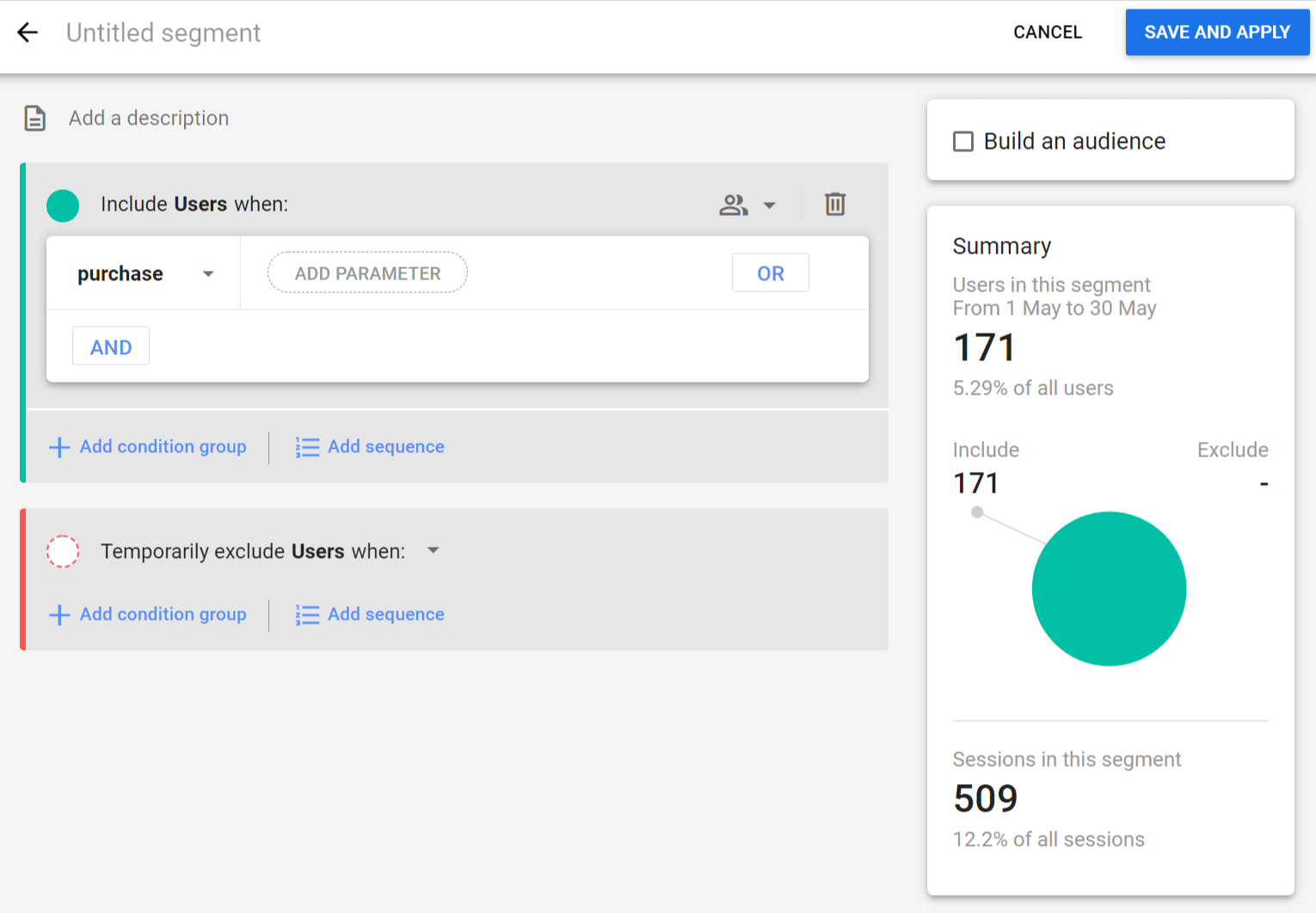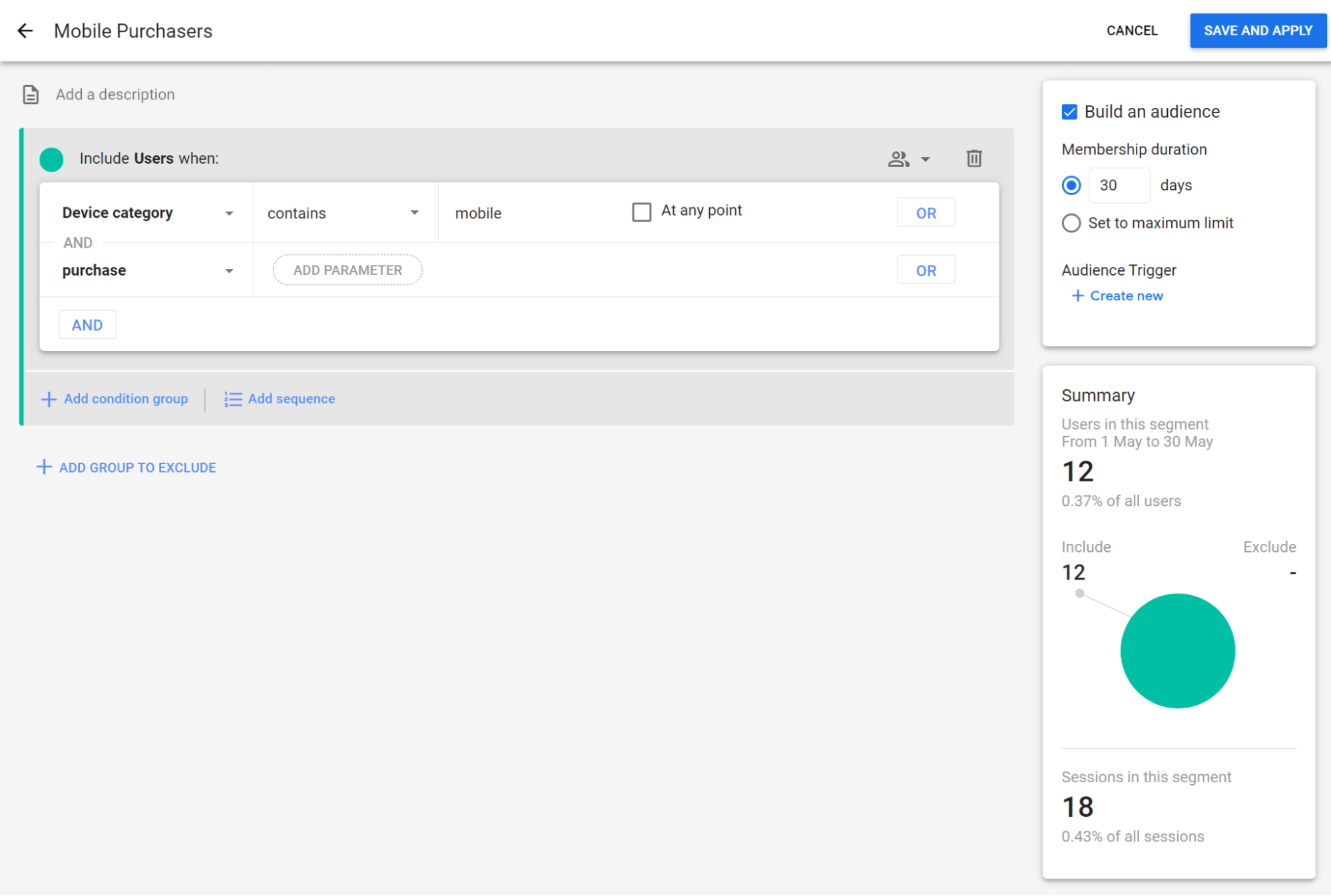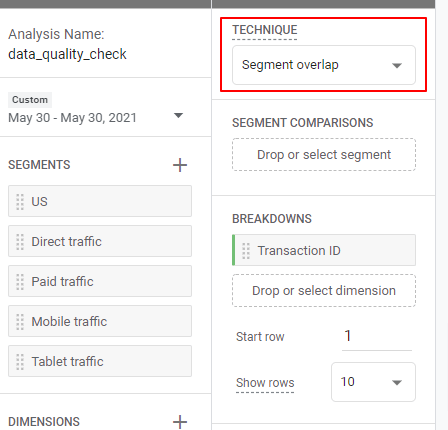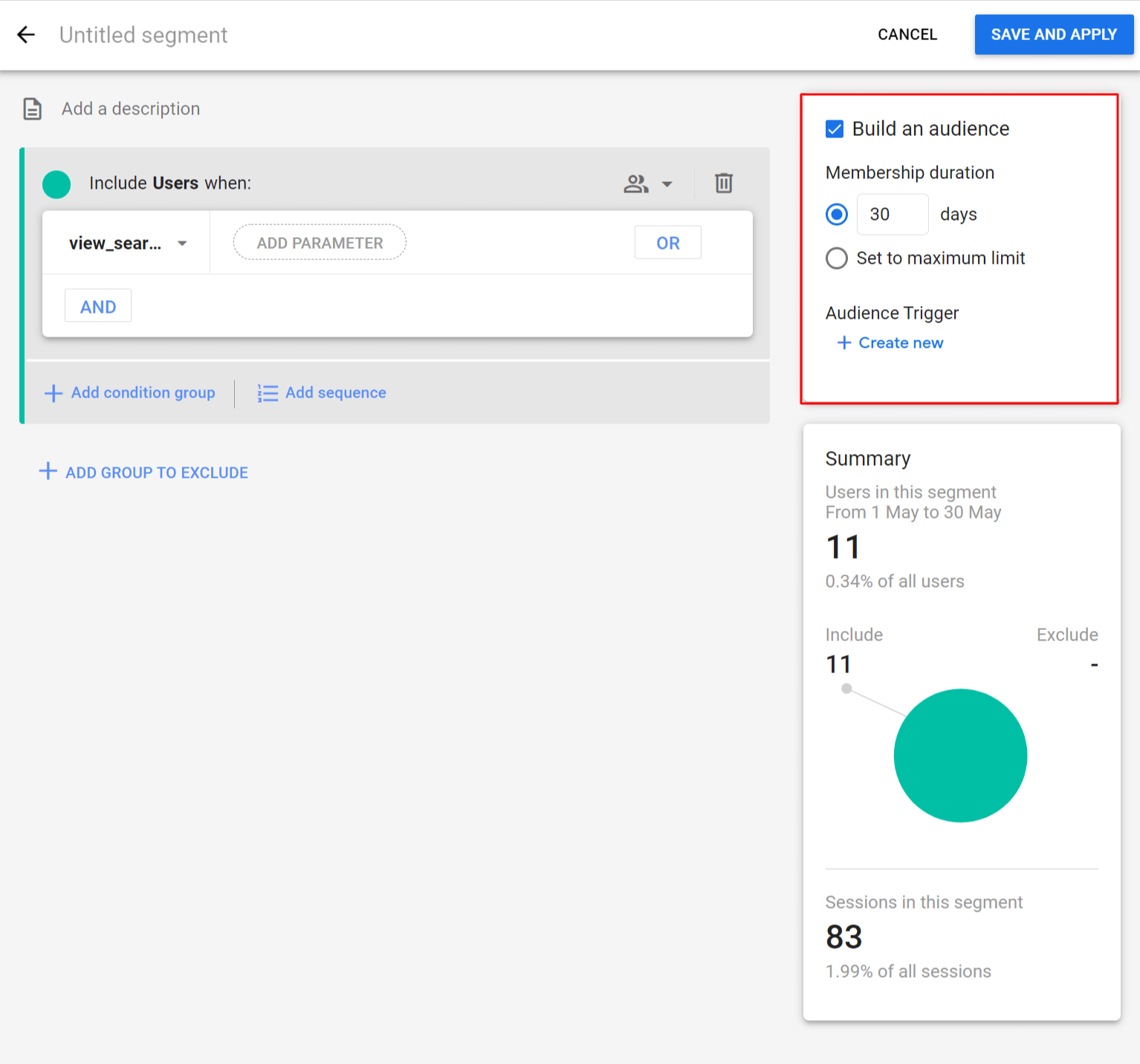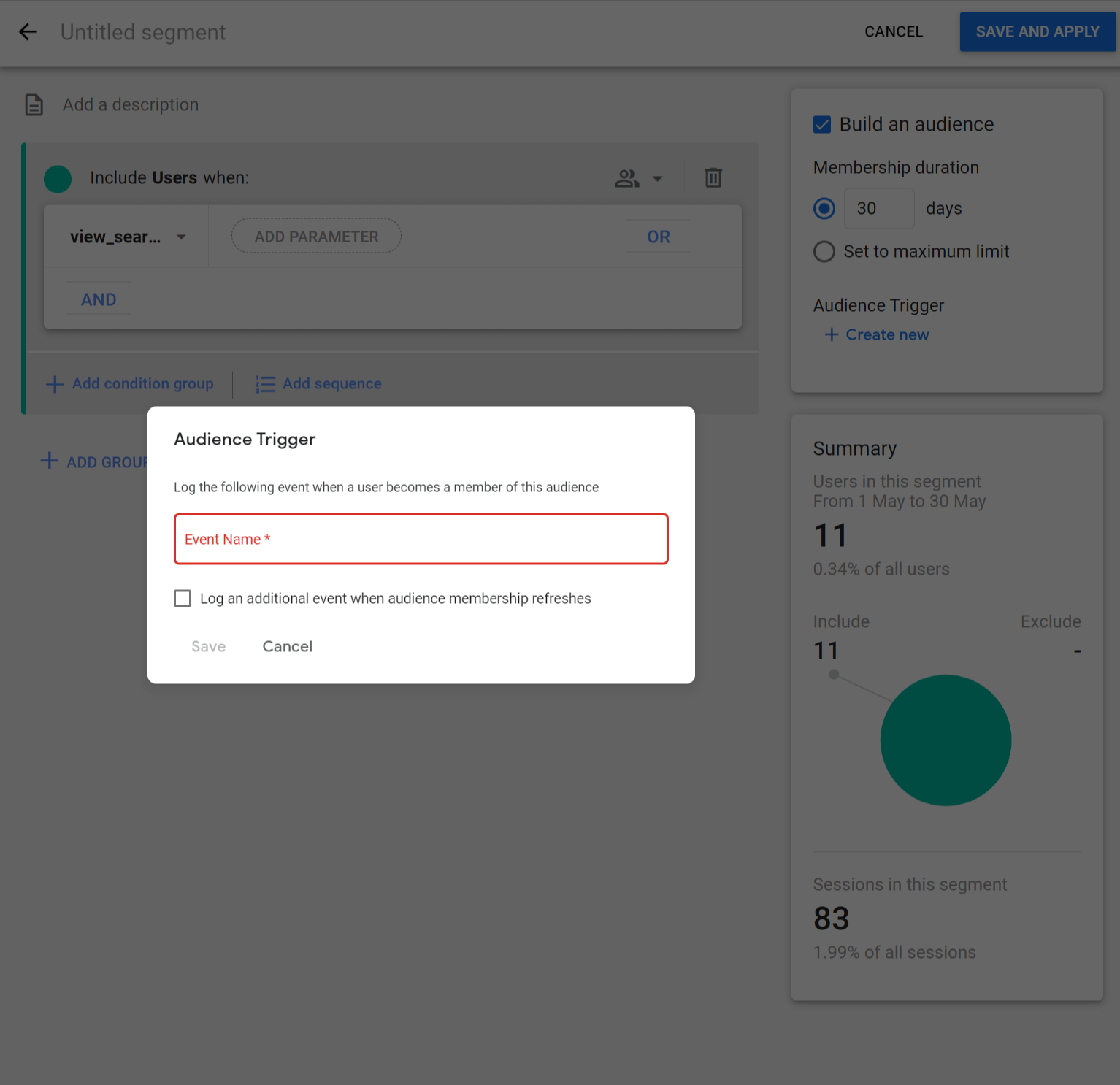Segmentácia je veľmi dôležitou súčasťou analyzovania dát. Vytváranie segmentov prešlo v Google Analytics 4 oproti Universal Analytics viacerými zmenami. Je preto dôležité sa s procesom vytvárania a používania segmentov znova zoznámiť. Navyše, v Google Analytics 4 segmenty stretnete hneď na viacerých miestach.
Čo je segment?
Predpokladám, že každý pravidelný návštevník nášho blogu už má aspoň základnú predstavu o tom, čo segment je. Pre istotu však pripájam krátku definíciu:
Segment je časť celku, ktorá je vyhranená istou spoločnou charakteristikou. Napríklad, segment môžu tvoriť používatelia, ktorí vo vašom e-shope nakúpili (alebo nenakúpili), ale segment môžu tvoriť aj relácie, ktoré priniesla reklama na facebooku. Segment je teda podmnožina celku, ktorá spĺňa jednu alebo viac vami definovaných charakteristík.
Segmentácií ako takej sme sa venovali vo viacerých článkoch na našom blogu (napr. o sekvenčných segmentoch v Universal Analytics).
Segmenty v štandardných reportoch
Ako som spomínal vyššie, na segmenty môžete v GA4 naraziť hneď na niekoľkých miestach. Tým prvým sú štandardné reporty (a pod štandardnými reportami myslím všetky “predpripravené reporty”, ku ktorým viete pristupovať z ľavého menu).
V štandardných reportoch môžete využiť segmentovanie na rýchle porovnanie metrík. Tieto segmenty sú vytvárané na základe jednoduchých pravidiel ( hodnoty dimenzií a pod.). Napríklad, na našom blogu si s každým článkom do GA4 posielame aj informáciu, kto je autorom článku. Ak chcem rýchlo porovnať návštevnosť článkov podľa jednotlivých autorov (teda kvôli obmedzeniu na maximálny počet štyroch segmentov iba najaktívnejších štyroch, sorry Mišo 😁), viem na to využiť segmentáciu.
Vytváranie segmentov v štandardných reportoch
Nad každým reportom nájdete “Add Comparison +”.
Po kliknutí na toto tlačítko sa na pravej strane zobrazí menu, kde si viete segment vytvoriť.
Napríklad, pri tejto definícií segmentujem podľa hitov, ktoré obsahovali parameter article_author s hodnotou “Peter Šutarík”.
Po vytvorení zvyšných segmentov a ich aplikovaní na “Events” report, ktorý zobrazuje page_view eventy, získam takéto porovnanie:
Ak chcem vidieť články ktorého autora priniesli najviac prihlásení do nášho newslettera, stačí zmeniť zobrazenú udalosť z page_view na newsletter_submission (samozrejme, aby ste boli schopní takýto pohľad získať, musíte parameter article_author posielať spolu s udalosťou “newsletter_submission”). Dopredu ďakujem, že sa do nášho newslettera zapíšete na konci tohto článku, čím vylepšíte moje štatistiky.
Počet segmentov, ktoré môžete aplikovať v štandardných reportoch je limitovaný na 4, rovnako ako pri Universal Analytics. Nevýhoda týchto segmetnov je, že sa nikam neukladajú a po refreshnutí stránky sa strácajú. Vyslovene slúžia na rýchle porovnanie jednoduchých segmentov.
Segmenty v Analysis Hube
Ďalším miestom, kde môžete so segmentami pracovať, je môj obľúbený Analysis Hub. V Analysis Hube môžete vytvoriť tri druhy segmentov:
- User segment
- Sessions segment
- Event segment
Segmenty môžete vytvárať úplne podľa seba, alebo využiť jednu z predpripravených šablón. Všetkým odporúčam sa s týmito šablónami aspoň prejsť, pretože poskytujú základný pohľad na to, ako sa vytvárajú pokročilejšie segmenty v GA4. Zatiaľ je zoznam šablón pomerne strohý, no možno sa v budúcnosti dočkáme rozšírenia tohto zoznamu.

Zaujímavou novinkou sú tzv. Prediktívne publiká (publiká = používateľské segmenty). Prediktívne publiká sú segmenty používateľov, ktoré označujú používateľov na základe rôznych atribútov – napr. používateľov, ktorí majú najväčšiu šancu nakúpiť v nasledujúcich 7 dňoch, alebo používateľov, ktorí pravdepodobne vygenerujú najviac obratu v nasledujúcich 28 dňoch.
Nevýhodou týchto prediktívnych segmentov je, že na to, aby boli aktivované, potrebujete za dané časové obdobie (7 alebo 28 dní) vzorku 1000 používateľov, ktorí danú konverznú udalosť splnili a 1000 používateľov, ktorí ju nesplnili. Pre menšie účty tak žiaľ tieto prediktívne segmenty nebudú fungovať. Viac o prediktívnych publikách sa môžete dočítať tu a viac o prediktívnych metrikách v GA4 tu.
Vytváranie segmentov v Analysis Hube
Podobne ako v Universal Analytics, aj v GA4 môžete pri vytváraní segmentu definovať podmienky, za ktorých majú byť používatelia, relácie a eventy do segmentu zahrnuté, alebo zo segmentu vylúčené.
Po zadaní zahrňujúcej podmienky GA4 prehľadne vizualizuje veľkosť segmentu. V pravej časti zobrazuje počet používateľov a počet relácií, ktoré zadané podmienky spĺňajú a sú tak v segmente zahrnuté.
Pokročilé segmentovanie
V rámci vytvárania segmentov sú k dispozícii aj pokročilé možnosti, ktoré umožňujú vytváranie segmentov na základe veľmi špecifických podmienok.
- Definovanie rozsahu segmentu
- Definovanie sekvencií
- Definovanie časových odstupov v sekvencií
Využitie publík v štandardných reportoch
Ak z používateľského segmentu vytvoríte publikum, tak viete tento používateľský segment/publikum aplikovať aj v štandardných reportoch. Napríklad, segment používateľov, ktorí nakúpili na mobilných zariadeniach s názvom “Mobile Purchasers” po prekonvertovaní na Publikum (Audience) (v pravej hornej časti je potrebné zaškrtnúť checkbox “Build an audience”) je možné využiť pri segmentovaní v štandardných reportoch.
Ako na to? V pravom paneli pri vytváraní porovnania vyberte možnosť Include (alebo Exclude) Dimenziu “Audience name” a nájdite novovytvorené publikum (v našom prípade “Mobile Purchasers”). Pokiaľ novovytvorené publikum v zozname nevidíte, refreshnite GA4 interface a publikum by sa malo v zozname objaviť. Nevýhodou tohto prístupu je, že používatelia začnú pribúdať do takéhoto publika až od momentu, kedy ho vytvoríte, takže historické dáta v ňom nečakajte.
Segment Overlap
Ako by som mohol písať o segmentovaní v GA4 a nespomenúť túto šikovnú novinku v časti Analysis Hub. Vizualizácia Segment Overlap vám umožňuje zobraziť ako sa jednotlivé segmenty navzájom prekrývajú.
V Analysis Hube, vyberte techniku “Segment Overlap” a do časti “Segment Comparison” pridajte segmenty (maximum 3), ktoré chcete vizualizovať.
Výsledkom je prehľadný Venn diagram a tabuľka, ktorá je plne interaktívna a môžete ju napríklad využiť na vytváranie ďalších segmentov z jednotlivých prekryvov v diagrame.
Využitie publík ako konverzných udalostí
Ako sme si už ukázali na príklade vyššie, na základe segmentov používateľov viete vytvárať publiká. Zaujímavou novinkou v Google Analytics 4 je možnosť definovania konverzií na základe momentu, kedy sa používateľ zahrnie do konkrétneho publika. Aby ste mohli členstvo v publiku označiť ako konverziu, musíte z používateľského segmentu vytvoriť publikum a následne vytvoriť tzv. “Audience Trigger”:
GA4 zaznamená špeciálny event, ktorý v tomto okne definujete, vždy vtedy, keď sa používateľ stane členom tohto publika. Následne tento Event môžete označiť ako konverziu.
Je to celkom zaujímavá funkcia, nakoľko v Universal Analytics ste mohli definovať ciele iba na základe udalostí, alebo zobrazenia konkrétnej stránky.
V GA4 môžete teda definovať konverziu na základe viacerých podmienok, napr. konverzia môže byť definovaná ako nákup produktu z konkrétnej kategórie produktov, alebo môžete sledovať konverziu ako sériu akcií, ktoré navyše používateľ môže dokončiť naprieč niekoľkými reláciami. V skratke – pridaním tejto možnosti môžete využiť všetky podmienky, ktoré máte pri vytváraní segmentov aj pri definícii konverzií (cieľov).
Záver
Práca so segmentami prešla v GA4 viacerými zmenami. Preto odporúčam sa s novým spôsobom vytvárania segmentov oboznámiť čo najskôr, nakoľko vytváranie segmentov a práca s nimi je neodmysliteľnou súčasťou akejkoľvek analýzy. Ak máte k téme akékoľvek otázky, podeľte sa o ne v komentároch pod článkom. 🙂